două difuzoare Bluetooth, un iPhone. Sună ca o soluție alternativă excelentă pentru o petrecere sau un cadru intim. Cu toate acestea, setarea iPhone-ului sau iPad-ului în acest scop poate fi dificilă.
nu numai că va trebui să conectați mai multe difuzoare Bluetooth și să le sincronizați cu dispozitivul audio corect, dar și să aflați cea mai bună metodă de redare a muzicii pentru nevoile dvs.
Sunteți o persoană iTunes sau preferați aplicația Bose connect? Sau, doriți să trageți melodiile preferate?
bucurarea melodiilor preferate la o petrecere devine mai complicată atunci când considerați că majoritatea dispozitivelor cu difuzoare Bluetooth sunt diferite una de cealaltă, iar configurarea acestora va necesita un efort.
cu toate acestea, nu vă faceți griji. Suntem aici pentru a ajuta la simplificarea procedurii, așa că să începem fără alte întrebări.
ce aveți nevoie pentru conectarea mai multor difuzoare Bluetooth la un dispozitiv
Publicitățipentru a conecta două dispozitive Bluetooth, cum ar fi difuzoare Megaboom, două difuzoare Homepod sau alte dispozitive Bluetooth diferite pentru a reda audio pe un singur dispozitiv asociat Apple, aveți nevoie de:
- un iPhone sau iPad este capabil să ruleze iOS 6 și versiuni superioare.
- două sau mai multe difuzoare Bluetooth compatibile cu porturi de cablu audio încorporate și suport pentru aplicații terțe.
- un router wireless pentru a se asigura că toate dispozitivele asociate, cum ar fi două căști Bluetooth, pereche stereo Homepod sau difuzoare Bose, pot comunica între ele.
cum se conectează două difuzoare Bluetooth la un dispozitiv iOS (iPhone și iPad)
Publicitățide mai jos sunt pașii principali pentru stabilirea unei conexiuni Bluetooth pe mai multe dispozitive:
Pasul 1: pe iPhone/iPad, accesați Setări > Bluetooth
asigurați-vă că Bluetooth este pornit și poate fi descoperit. De asemenea, veți avea nevoie de cea mai recentă versiune a software-ului iOS instalat pe dispozitiv.
pentru a vedea dacă acest lucru se aplică, accesați Setări > General > despre și apoi căutați versiunea software 6 sau o versiune ulterioară în partea de sus a paginii. Această setare poate apărea diferit în funcție de versiunea sistemului de operare care rulează pe dispozitivul dvs.
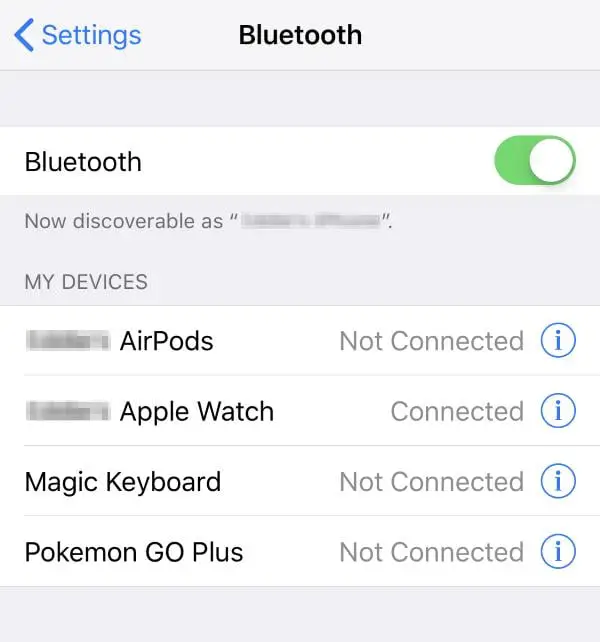
Pasul 2: porniți ambele difuzoare
reclame asigurați-vă că toate dispozitivele sunt pornite și vizibile. Acest pas ar putea dura câteva minute.

Pasul 3: conectați difuzoarele din setările Bluetooth
când ați detectat ambele difuzoare, selectați unul dintre ele, apoi urmați instrucțiunile de pe iPhone/iPad pentru a-l conecta.
uneori, acest lucru se face prin introducerea unei parole (aceeași parolă Bluetooth afișată pe difuzor) sau, uneori, prin apăsarea simultană a butoanelor de pe ambele difuzoare.
încercați să conectați fiecare difuzor cu o pauză mică sau deloc între pornirea procesului de conectare și finalizarea acestuia.
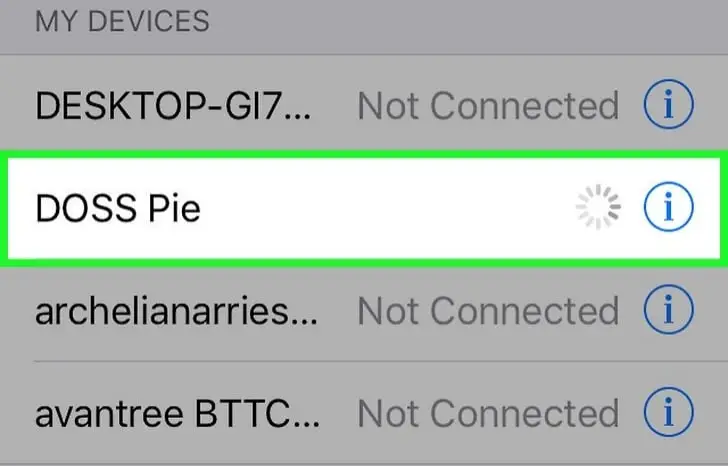
dacă nu apare niciun sunet după stabilirea conexiunii, încercați să dezactivați Modul Avion dacă acesta a fost activat. Ar trebui să auziți din nou Muzică aproape imediat după oprirea din nou a modului.
Pasul 4: Repetați pașii 2 și 3 pentru fiecare configurare suplimentară a difuzoarelor pe care doriți să le adăugați
nu trebuie să asociați fiecare difuzor cu iPhone-ul individual. Reclame
de exemplu, pentru a conecta un al treilea difuzor, puteți scoate primele două difuzoare din conexiune și apoi adăugați al treilea.
Pasul 5: comutați din modul Multi-difuzor înapoi la difuzor unic
pentru a reveni la un difuzor Bluetooth sau căști, eliminați orice dispozitive suplimentare din lista din fila Setări. Reclame
le puteți reconecta din nou atunci când trebuie urmând pașii menționați mai sus.
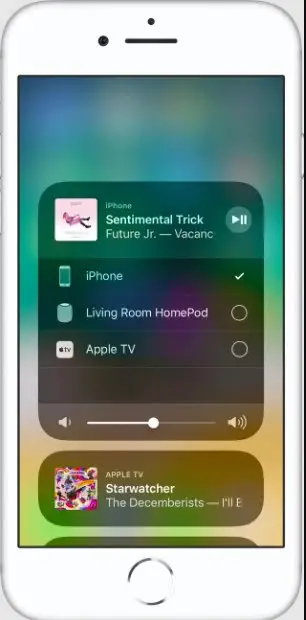
Pasul 6: Reglarea volumului după conectarea mai multor difuzoare
pentru a regla nivelurile de sunet care ies din fiecare difuzor, va trebui să le modificați manual accesând Setări > muzică, apoi selectând limita de volum.
de acolo, trebuie să îl opriți dacă nu este deja. Reglați volumele maxime, astfel încât acestea să fie calibrate corect pe toate difuzoarele.
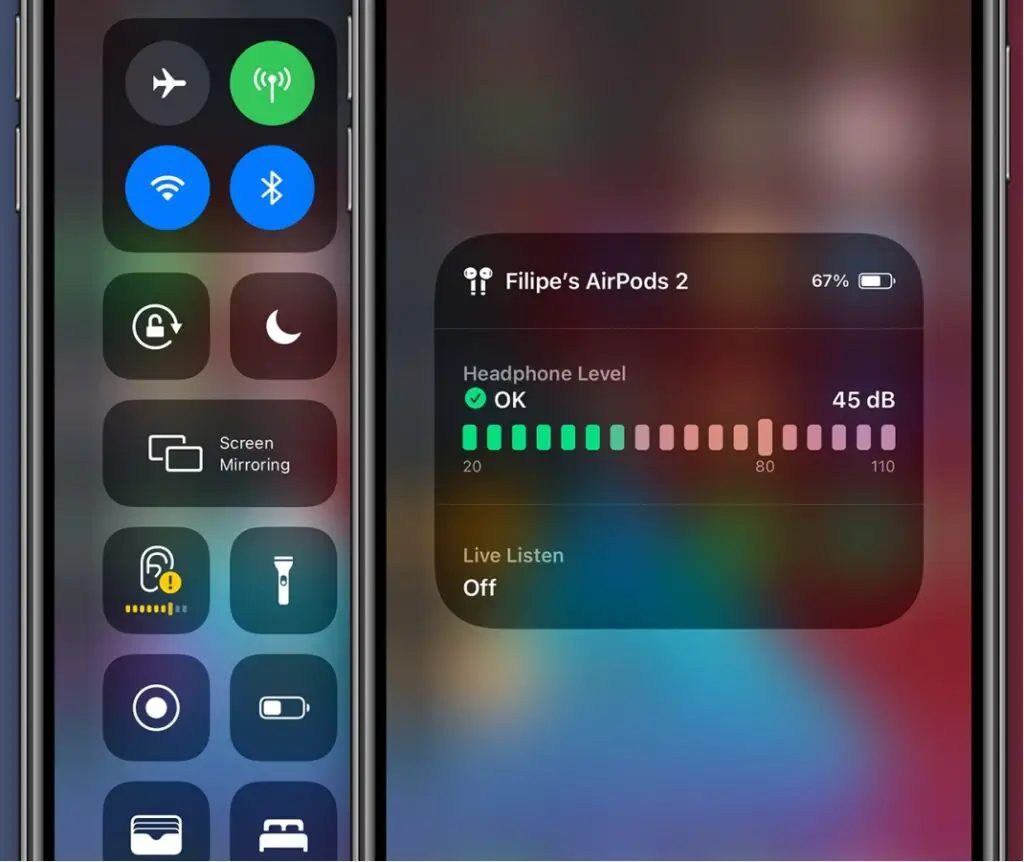
cablu Audio suplimentar pentru a conecta difuzoarele fără fir
dacă nu puteți conecta mai multe difuzoare fără fir, puteți utiliza un cablu suplimentar. De exemplu, Anker oferă o opțiune excelentă care oferă utilizatorilor o gamă adecvată de utilizat pentru majoritatea camerelor de dimensiuni obișnuite.
cum se conectează mai multe difuzoare la un dispozitiv
în cea mai mare parte, conectarea mai multor dispozitive Bluetooth este aceeași cu conectarea unui singur dispozitiv – îl asociați cu dispozitivul.
cu toate acestea, în funcție de locul și modul în care le conectați (de exemplu, prin cablu sau fără fir), există și alte lucruri pe care va trebui să le luați în considerare:
utilizarea Bluetooth
dacă utilizați Bluetooth, asigurați-vă că ambele dispozitive se potrivesc din punct de vedere al specificațiilor, astfel încât să poată comunica corect. Reclame
in zilele noastre, aceasta nu este o problemă, atâta timp cât utilizați fie cea mai recentă versiune de iOS sau Android.
cu toate acestea, dacă unul dintre cei doi vorbitori ai tăi a ieșit înaintea celorlalți, s-ar putea să nu poată comunica cu ceva mai nou decât el însuși.
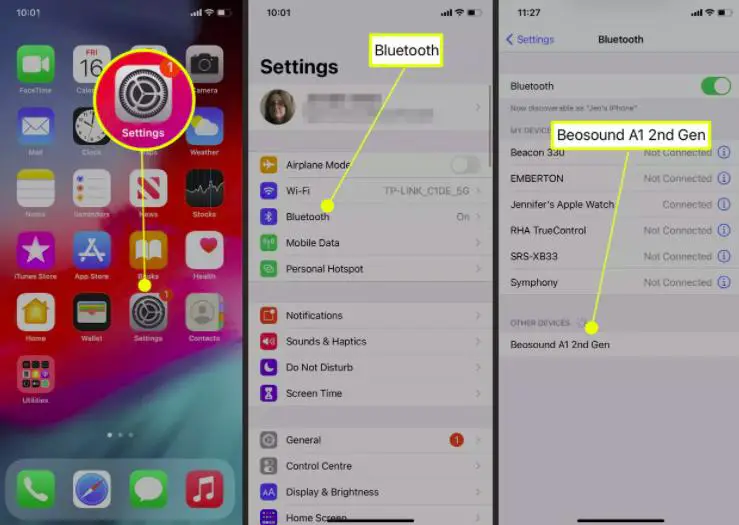
conectarea directă
dacă conectați difuzoarele direct la iPhone/iPad, veți avea nevoie de un adaptor lightning cable-to-audio sau veți utiliza simultan atât portul audio, cât și portul USB.
de asemenea, vă puteți conecta prin Bluetooth dacă difuzoarele dvs. au această capacitate.
conectarea printr – un receptor AV
această metodă funcționează cel mai bine pentru casele cu mai multe camere-utilizarea unui receptor AV vă va permite să auziți aceeași muzică în mai multe camere dintr-o singură sursă.
funcționalitatea wireless vă oferă multă flexibilitate atunci când alegeți unde să plasați difuzoarele, deoarece acestea nu mai trebuie să rămână una peste alta, de exemplu, capetele opuse ale casei sau în camere diferite etc.
utilizarea unui Router Wireless
dacă aveți la dispoziție un router wireless, acest proces va fi și mai ușor.
nu va trebui să vă conectați direct prin Bluetooth, ceea ce ar putea fi dificil dacă dispozitivele sunt prea departe unul de celălalt pentru a auzi corect.
singura preocupare reală cu utilizarea AirPlay prin WiFi este lățimea de bandă – nu există prea multe, așa că nu încercați să transmiteți un film HD prin conexiune.
1. Selectarea difuzoarelor în iTunes
dacă aveți deja difuzoare configurate în biblioteca dvs. iTunes, selectați-le pe ecran și alegeți ‘grup’ lângă lista melodiilor.
puteți face acest lucru și înainte de a selecta melodii, dar acest lucru are mai mult sens atunci când lucrați cu o listă de redare mai mare.
selectați ambele difuzoare și asigurați-vă că sunt selectate simultan.
dacă apare un difuzor, alegeți-l și folosiți butonul ‘ – ‘ pentru a-l elimina de pe ecran.
de asemenea, nu selectați altceva decât stereo ca setare de grup.
nu veți primi niciun sunet prin al doilea difuzor dacă alegeți altă opțiune decât ‘stânga sau dreapta.’
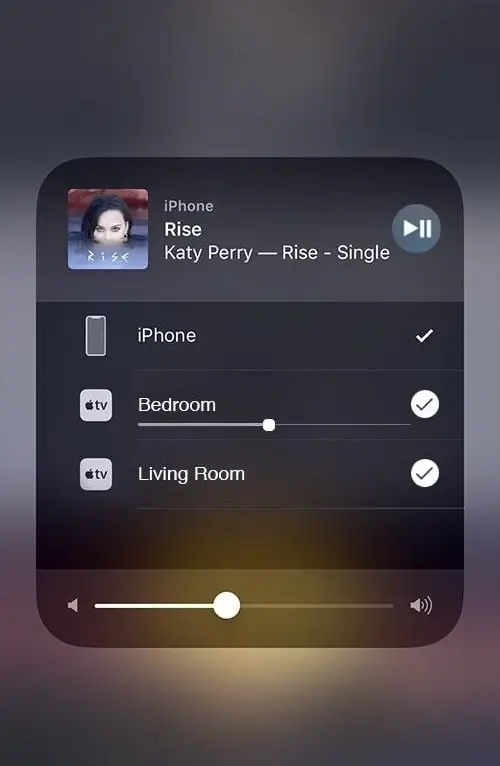
2. Conectarea difuzoarelor prin AirPlay
acum că totul este configurat corect pe ecran, mergeți mai departe și apăsați Redare, acolo unde este cazul. Reclame
va trebui să faceți acest lucru din nou după ce fiecare melodie se termină pentru a urmări înainte. Ar trebui să vedeți ambele difuzoare aprinse câteva secunde înainte de a opri; aceasta înseamnă că se conectează prin WiFi.
nu încercați să redați un fișier audio decât dacă ambele difuzoare au fost selectate pe ecran-în caz contrar, numai dispozitivele selectate vor primi un semnal.
rețineți, veți putea totuși să redați muzică prin ambele difuzoare și să ascultați simultan pe un iPhone/iPad.
cu toate acestea, un dispozitiv nu poate controla altul. Asigurați-vă că doar unul redă sunetul la cel mai mare volum; în caz contrar, este posibil ca alte dispozitive să nu audă nimic.
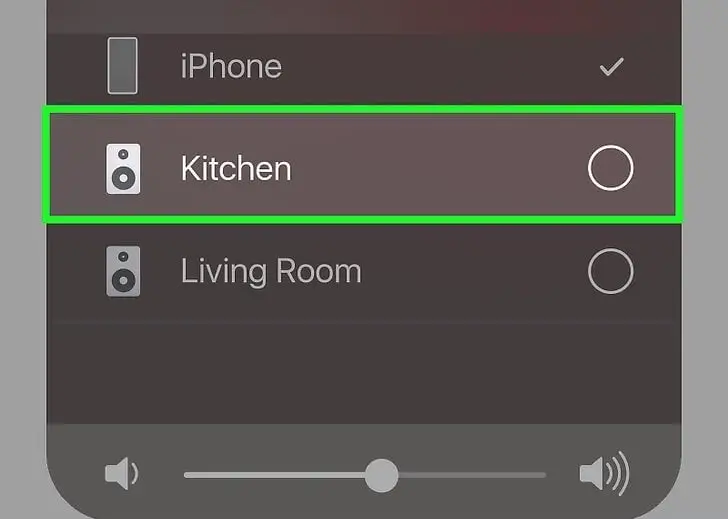
acum este rândul tău
până acum, ar trebui să știi diferitele moduri de a conecta mai multe difuzoare Bluetooth la iPhone sau iPad Pentru Ieșire audio duală. Reclame
cu toate acestea, trebuie să înțelegeți limitările și restricțiile înainte de a vă îndrepta către piață pentru a cumpăra difuzoare suplimentare.
de exemplu, dispozitivele și componentele trebuie să fie compatibile între ele. Deci, asigurați-vă că verificați modelul dispozitivului dvs. pentru a înțelege toate opțiunile.
pentru mai multe trucuri și sfaturi legate de tehnologie, vă recomandăm să vizitați categoria Techie Trickle HowTo.